Matplotlib中使用set_major_locator()函数设置主刻度定位器
参考:Matplotlib.axis.Axis.set_major_locator() function in Python
Matplotlib是Python中最流行的数据可视化库之一,它提供了丰富的绘图功能和自定义选项。在创建图表时,刻度是一个非常重要的元素,它们帮助读者理解数据的范围和分布。Matplotlib.axis.Axis.set_major_locator()函数是一个强大的工具,用于控制轴上主刻度的位置和数量。本文将深入探讨这个函数的用法、参数和各种应用场景,帮助你更好地掌握Matplotlib中的刻度设置技巧。
1. set_major_locator()函数简介
set_major_locator()函数是Matplotlib.axis.Axis类的一个方法,用于设置轴的主刻度定位器。主刻度是轴上较大的刻度标记,通常伴有刻度标签。通过使用不同的定位器,我们可以控制这些主刻度的位置和数量,从而使图表更加清晰和易读。
基本语法如下:
axis.set_major_locator(locator)
其中,axis是Axis对象(通常是ax.xaxis或ax.yaxis),locator是一个Locator对象,用于确定主刻度的位置。
让我们看一个简单的例子:
import matplotlib.pyplot as plt
import numpy as np
from matplotlib.ticker import MultipleLocator
# 创建数据
x = np.linspace(0, 10, 100)
y = np.sin(x)
# 创建图表
fig, ax = plt.subplots(figsize=(10, 6))
ax.plot(x, y, label='sin(x)')
# 设置x轴的主刻度定位器
ax.xaxis.set_major_locator(MultipleLocator(2))
# 添加标题和标签
ax.set_title('How to use set_major_locator() - how2matplotlib.com')
ax.set_xlabel('X-axis')
ax.set_ylabel('Y-axis')
ax.legend()
plt.show()
Output:
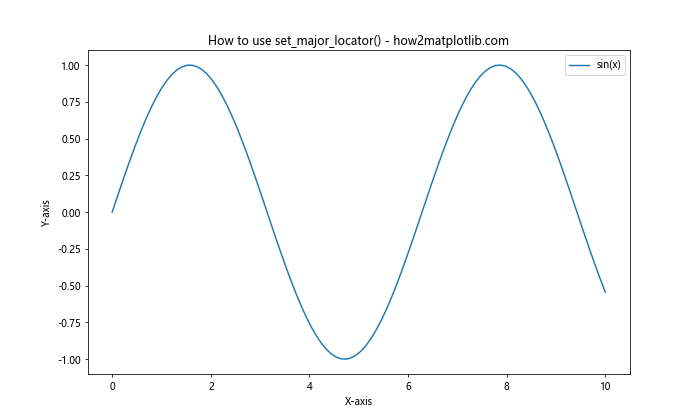
在这个例子中,我们使用MultipleLocator(2)作为x轴的主刻度定位器,这意味着主刻度将每隔2个单位出现一次。这样可以使x轴的刻度更加清晰和规律。
2. 常用的定位器类型
Matplotlib提供了多种定位器类型,每种类型都有其特定的用途。以下是一些常用的定位器:
2.1 MultipleLocator
MultipleLocator用于设置固定间隔的刻度。它接受一个base参数,表示刻度之间的间隔。
示例:
import matplotlib.pyplot as plt
import numpy as np
from matplotlib.ticker import MultipleLocator
x = np.linspace(0, 20, 100)
y = x ** 2
fig, ax = plt.subplots(figsize=(10, 6))
ax.plot(x, y)
# 设置x轴和y轴的主刻度定位器
ax.xaxis.set_major_locator(MultipleLocator(5))
ax.yaxis.set_major_locator(MultipleLocator(100))
ax.set_title('MultipleLocator Example - how2matplotlib.com')
ax.set_xlabel('X-axis')
ax.set_ylabel('Y-axis')
plt.show()
Output:
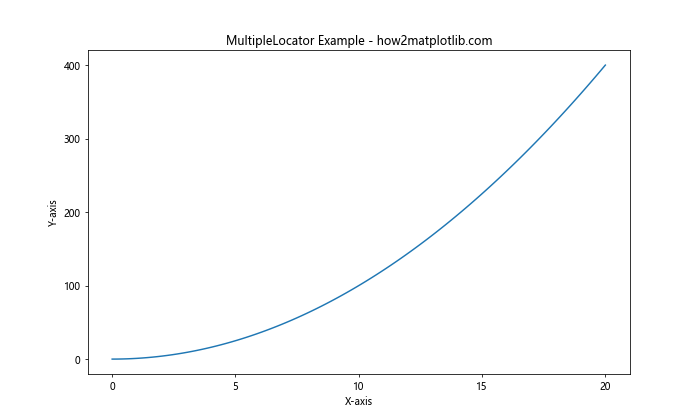
在这个例子中,我们为x轴设置了间隔为5的刻度,为y轴设置了间隔为100的刻度。这样可以使图表的刻度更加整齐和易读。
2.2 MaxNLocator
MaxNLocator用于限制刻度的最大数量。它会尝试选择”漂亮”的刻度值,同时保持刻度数量不超过指定的最大值。
示例:
import matplotlib.pyplot as plt
import numpy as np
from matplotlib.ticker import MaxNLocator
x = np.linspace(0, 10, 100)
y = np.exp(x)
fig, ax = plt.subplots(figsize=(10, 6))
ax.plot(x, y)
# 设置y轴的主刻度定位器,最多显示6个刻度
ax.yaxis.set_major_locator(MaxNLocator(6))
ax.set_title('MaxNLocator Example - how2matplotlib.com')
ax.set_xlabel('X-axis')
ax.set_ylabel('Y-axis')
plt.show()
Output:
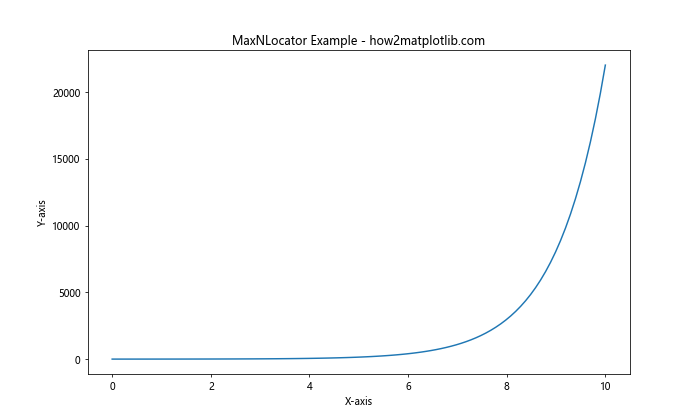
在这个例子中,我们使用MaxNLocator(6)来限制y轴的刻度数量最多为6个。这对于处理范围很大的数据特别有用,可以避免刻度过于密集。
2.3 AutoLocator
AutoLocator是Matplotlib的默认定位器,它会自动选择合适的刻度位置。通常情况下,你不需要显式地设置它,但了解它的存在是有帮助的。
示例:
import matplotlib.pyplot as plt
import numpy as np
from matplotlib.ticker import AutoLocator
x = np.linspace(0, 10, 100)
y = np.sin(x) * np.exp(-x/10)
fig, ax = plt.subplots(figsize=(10, 6))
ax.plot(x, y)
# 显式设置AutoLocator(通常不需要这样做)
ax.xaxis.set_major_locator(AutoLocator())
ax.yaxis.set_major_locator(AutoLocator())
ax.set_title('AutoLocator Example - how2matplotlib.com')
ax.set_xlabel('X-axis')
ax.set_ylabel('Y-axis')
plt.show()
Output:
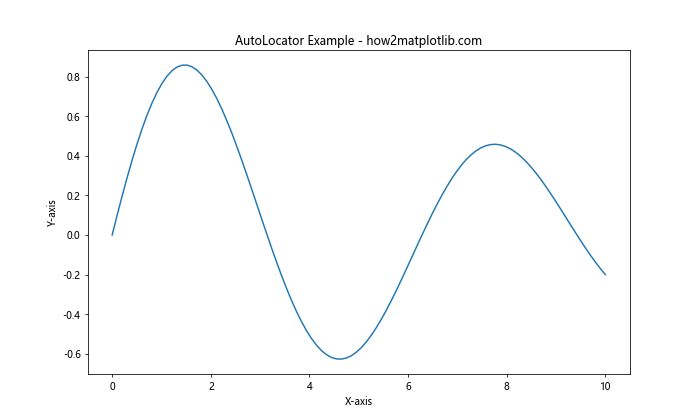
这个例子展示了如何显式地设置AutoLocator,尽管在大多数情况下,你不需要这样做,因为它是默认的定位器。
2.4 LinearLocator
LinearLocator用于创建固定数量的等间距刻度。它接受一个numticks参数,表示要创建的刻度数量。
示例:
import matplotlib.pyplot as plt
import numpy as np
from matplotlib.ticker import LinearLocator
x = np.linspace(0, 10, 100)
y = x ** 1.5
fig, ax = plt.subplots(figsize=(10, 6))
ax.plot(x, y)
# 设置x轴和y轴的主刻度定位器,分别创建6个和8个刻度
ax.xaxis.set_major_locator(LinearLocator(6))
ax.yaxis.set_major_locator(LinearLocator(8))
ax.set_title('LinearLocator Example - how2matplotlib.com')
ax.set_xlabel('X-axis')
ax.set_ylabel('Y-axis')
plt.show()
Output:
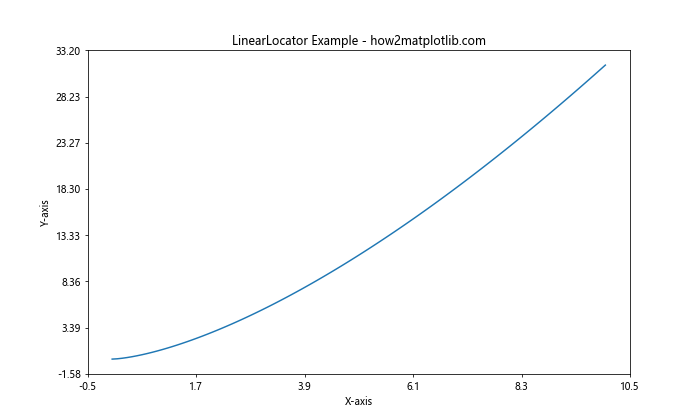
在这个例子中,我们为x轴创建了6个等间距的刻度,为y轴创建了8个等间距的刻度。这种方法在你希望控制刻度数量而不是间隔时非常有用。
2.5 LogLocator
LogLocator用于对数刻度。它在处理跨越多个数量级的数据时特别有用。
示例:
import matplotlib.pyplot as plt
import numpy as np
from matplotlib.ticker import LogLocator
x = np.logspace(0, 5, 100)
y = x ** 2
fig, ax = plt.subplots(figsize=(10, 6))
ax.loglog(x, y)
# 设置x轴和y轴的对数刻度定位器
ax.xaxis.set_major_locator(LogLocator(base=10))
ax.yaxis.set_major_locator(LogLocator(base=10))
ax.set_title('LogLocator Example - how2matplotlib.com')
ax.set_xlabel('X-axis (log scale)')
ax.set_ylabel('Y-axis (log scale)')
plt.show()
Output:

在这个例子中,我们使用LogLocator为x轴和y轴设置了对数刻度。这对于可视化指数增长或跨越多个数量级的数据非常有用。
3. 自定义定位器
除了使用Matplotlib提供的标准定位器,你还可以创建自定义定位器来满足特定需求。自定义定位器需要继承matplotlib.ticker.Locator类并实现call方法。
让我们创建一个简单的自定义定位器,它只在奇数位置放置刻度:
import matplotlib.pyplot as plt
import numpy as np
from matplotlib.ticker import Locator
class OddLocator(Locator):
def __call__(self):
vmin, vmax = self.axis.get_view_interval()
return np.array([i for i in range(int(vmin), int(vmax)+1) if i % 2 != 0])
x = np.linspace(0, 20, 100)
y = np.sin(x)
fig, ax = plt.subplots(figsize=(10, 6))
ax.plot(x, y)
# 使用自定义定位器
ax.xaxis.set_major_locator(OddLocator())
ax.set_title('Custom OddLocator Example - how2matplotlib.com')
ax.set_xlabel('X-axis')
ax.set_ylabel('Y-axis')
plt.show()
Output:
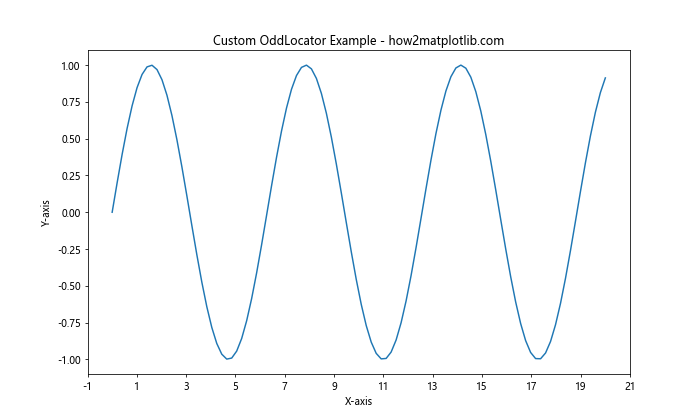
在这个例子中,我们创建了一个OddLocator类,它只在奇数位置放置刻度。这展示了如何创建和使用自定义定位器来满足特定的刻度需求。
4. 结合使用定位器和格式化器
定位器通常与格式化器一起使用,以控制刻度的位置和标签。set_major_formatter()函数用于设置刻度标签的格式。
让我们看一个结合使用定位器和格式化器的例子:
import matplotlib.pyplot as plt
import numpy as np
from matplotlib.ticker import MultipleLocator, FuncFormatter
def currency_formatter(x, p):
return f'${x:,.0f}'
x = np.linspace(0, 10000, 100)
y = x ** 1.5
fig, ax = plt.subplots(figsize=(10, 6))
ax.plot(x, y)
# 设置x轴的主刻度定位器和格式化器
ax.xaxis.set_major_locator(MultipleLocator(2000))
ax.xaxis.set_major_formatter(FuncFormatter(currency_formatter))
# 设置y轴的主刻度定位器和格式化器
ax.yaxis.set_major_locator(MultipleLocator(200000))
ax.yaxis.set_major_formatter(FuncFormatter(currency_formatter))
ax.set_title('Combining Locators and Formatters - how2matplotlib.com')
ax.set_xlabel('X-axis (USD)')
ax.set_ylabel('Y-axis (USD)')
plt.show()
Output:
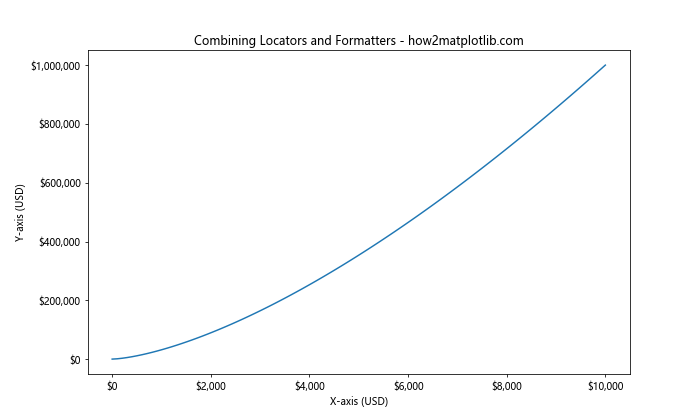
在这个例子中,我们使用MultipleLocator来设置刻度的间隔,并使用自定义的FuncFormatter来将刻度标签格式化为货币形式。这种组合可以创建出非常专业和信息丰富的图表。
5. 处理日期和时间刻度
当处理时间序列数据时,我们经常需要特殊的定位器来处理日期和时间刻度。Matplotlib提供了专门的日期定位器,如DayLocator、WeekdayLocator、MonthLocator等。
让我们看一个使用日期定位器的例子:
import matplotlib.pyplot as plt
import numpy as np
from matplotlib.dates import DateFormatter, WeekdayLocator, DayLocator, MONDAY
from datetime import datetime, timedelta
# 创建日期范围
start_date = datetime(2023, 1, 1)
dates = [start_date + timedelta(days=i) for i in range(90)]
y = np.random.randn(90).cumsum()
fig, ax = plt.subplots(figsize=(12, 6))
ax.plot(dates, y)
# 设置主刻度为每周一
ax.xaxis.set_major_locator(WeekdayLocator(byweekday=MONDAY))
ax.xaxis.set_major_formatter(DateFormatter('%b %d'))
# 设置次刻度为每天
ax.xaxis.set_minor_locator(DayLocator())
ax.set_title('Date Locator Example - how2matplotlib.com')
ax.set_xlabel('Date')
ax.set_ylabel('Value')
plt.gcf().autofmt_xdate() # 自动格式化x轴日期标签
plt.show()
Output:
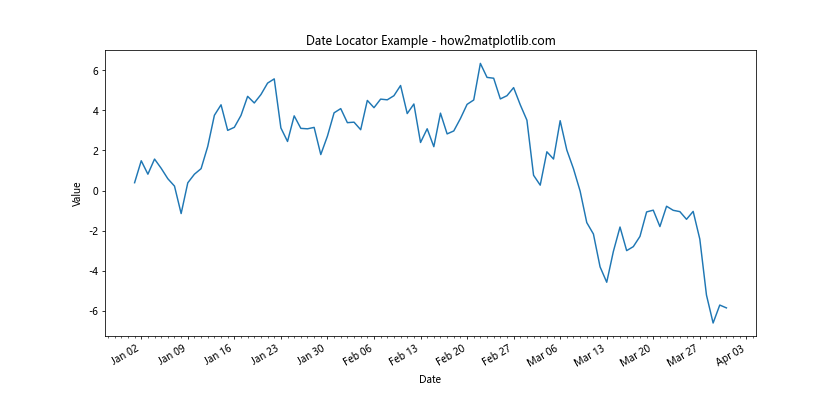
在这个例子中,我们使用WeekdayLocator将主刻度设置为每周一,使用DayLocator将次刻度设置为每天。这种方法非常适合可视化跨越几周或几个月的时间序列数据。
6. 在子图中使用set_major_locator()
当你有多个子图时,你可能需要为每个子图单独设置刻度定位器。让我们看一个例子:
import matplotlib.pyplot as plt
import numpy as np
from matplotlib.ticker import MultipleLocator, MaxNLocator
x = np.linspace(0, 10, 100)
y1 = np.sin(x)
y2 = np.cos(x)
y3 = np.tan(x)
y4 = x ** 2
fig, ((ax1, ax2), (ax3, ax4)) = plt.subplots(2, 2, figsize=(12, 10))
ax1.plot(x, y1)
ax1.set_title('Sine - how2matplotlib.com')
ax1.xaxis.set_major_locator(MultipleLocator(2))
ax2.plot(x, y2)
ax2.set_title('Cosine - how2matplotlib.com')
ax2.xaxis.set_major_locator(MultipleLocator(2))
ax3.plot(x, y3)
ax3.set_title('Tangent - how2matplotlib.com')
ax3.xaxis.set_major_locator(MultipleLocator(2))
ax4.plot(x, y4)
ax4.set_title('Square - how2matplotlib.com')
ax4.xaxis.set_major_locator(MultipleLocator(2))
ax4.yaxis.set_majorlocator(MaxNLocator(5))
fig.tight_layout()
plt.show()
在这个例子中,我们创建了四个子图,每个子图都有自己的刻度设置。前三个子图的x轴使用MultipleLocator(2),而第四个子图的y轴使用MaxNLocator(5)来限制刻度数量。这展示了如何在复杂的多子图布局中灵活使用set_major_locator()。
7. 动态调整刻度
有时,你可能需要根据数据的范围动态调整刻度。这可以通过结合使用set_major_locator()和一些条件逻辑来实现。
让我们看一个例子,根据数据的范围动态选择合适的刻度间隔:
import matplotlib.pyplot as plt
import numpy as np
from matplotlib.ticker import MultipleLocator
def dynamic_locator(data_range):
if data_range <= 10:
return MultipleLocator(1)
elif data_range <= 50:
return MultipleLocator(5)
elif data_range <= 100:
return MultipleLocator(10)
else:
return MultipleLocator(20)
x = np.linspace(0, 100, 1000)
y = np.sin(x) * 50
fig, ax = plt.subplots(figsize=(12, 6))
ax.plot(x, y)
data_range = x.max() - x.min()
ax.xaxis.set_major_locator(dynamic_locator(data_range))
ax.set_title('Dynamic Locator Example - how2matplotlib.com')
ax.set_xlabel('X-axis')
ax.set_ylabel('Y-axis')
plt.show()
Output:
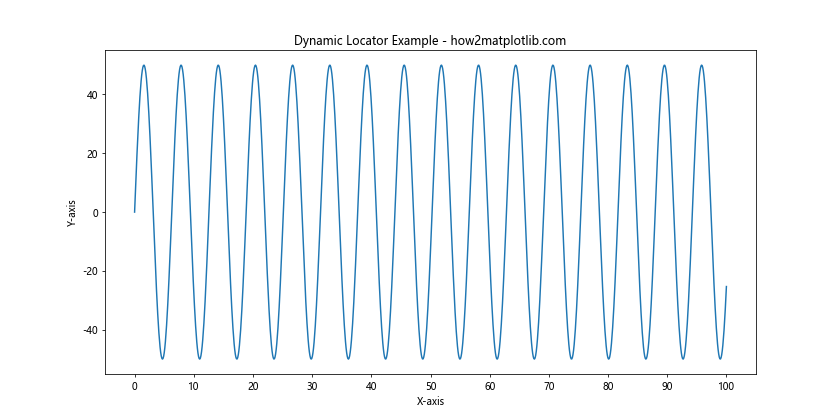
在这个例子中,我们定义了一个dynamic_locator函数,它根据数据的范围返回不同的MultipleLocator。这种方法可以确保无论数据范围如何,刻度都能保持清晰和易读。
8. 处理极坐标系中的刻度
set_major_locator()函数不仅适用于笛卡尔坐标系,也可以用于极坐标系。在极坐标系中,我们通常需要为径向轴和角度轴分别设置刻度。
让我们看一个在极坐标系中使用set_major_locator()的例子:
import matplotlib.pyplot as plt
import numpy as np
from matplotlib.ticker import MultipleLocator
r = np.linspace(0, 2, 100)
theta = 2 * np.pi * r
fig, ax = plt.subplots(figsize=(10, 10), subplot_kw=dict(projection='polar'))
ax.plot(theta, r)
# 设置角度轴的主刻度定位器
ax.xaxis.set_major_locator(MultipleLocator(np.pi/4))
# 设置径向轴的主刻度定位器
ax.yaxis.set_major_locator(MultipleLocator(0.5))
ax.set_title('Polar Plot with Custom Locators - how2matplotlib.com')
plt.show()
Output:
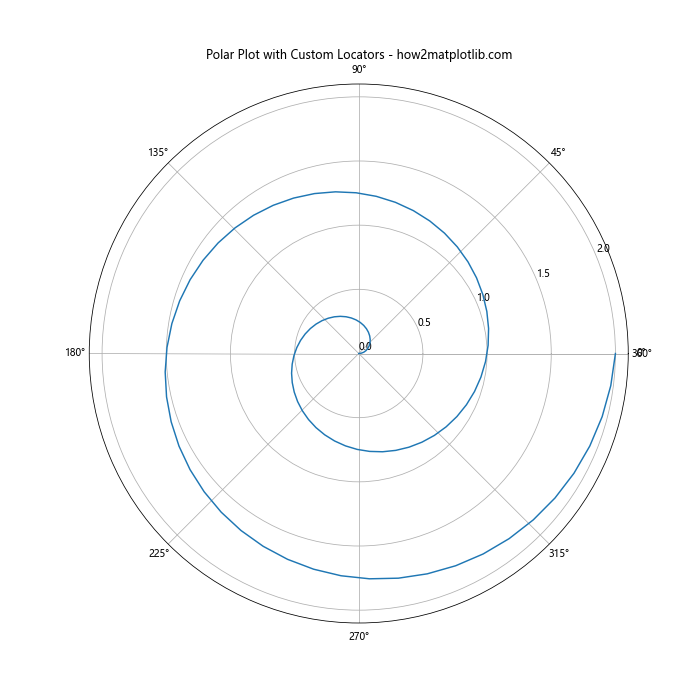
在这个例子中,我们为角度轴设置了每π/4的刻度,为径向轴设置了每0.5的刻度。这样可以使极坐标图更加清晰和易读。
9. 在3D图中使用set_major_locator()
set_major_locator()函数也可以用于3D图。在3D图中,我们需要为x轴、y轴和z轴分别设置刻度定位器。
让我们看一个3D图的例子:
import matplotlib.pyplot as plt
import numpy as np
from matplotlib.ticker import MultipleLocator
from mpl_toolkits.mplot3d import Axes3D
fig = plt.figure(figsize=(12, 8))
ax = fig.add_subplot(111, projection='3d')
# 创建数据
x = np.linspace(-5, 5, 100)
y = np.linspace(-5, 5, 100)
X, Y = np.meshgrid(x, y)
Z = np.sin(np.sqrt(X**2 + Y**2))
# 绘制3D表面
surf = ax.plot_surface(X, Y, Z, cmap='viridis')
# 设置x轴、y轴和z轴的主刻度定位器
ax.xaxis.set_major_locator(MultipleLocator(2))
ax.yaxis.set_major_locator(MultipleLocator(2))
ax.zaxis.set_major_locator(MultipleLocator(0.5))
ax.set_title('3D Plot with Custom Locators - how2matplotlib.com')
ax.set_xlabel('X-axis')
ax.set_ylabel('Y-axis')
ax.set_zlabel('Z-axis')
plt.colorbar(surf)
plt.show()
Output:
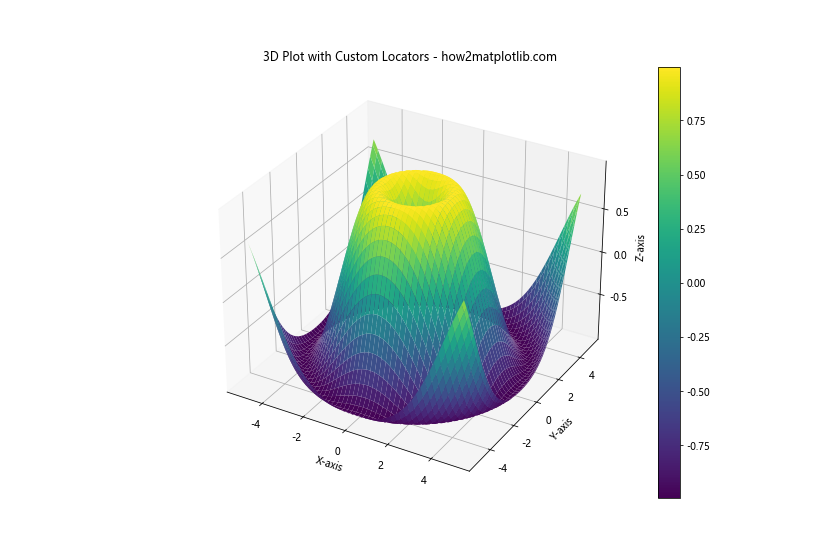
在这个例子中,我们为x轴和y轴设置了每2个单位的刻度,为z轴设置了每0.5个单位的刻度。这样可以使3D图的刻度更加清晰和均匀。
10. 结合使用主刻度和次刻度
除了设置主刻度,我们还可以使用set_minor_locator()函数来设置次刻度。次刻度可以提供更细致的刻度信息,使图表更加精确。
让我们看一个结合使用主刻度和次刻度的例子:
import matplotlib.pyplot as plt
import numpy as np
from matplotlib.ticker import MultipleLocator, AutoMinorLocator
x = np.linspace(0, 10, 100)
y = np.sin(x) * np.exp(-x/10)
fig, ax = plt.subplots(figsize=(12, 6))
ax.plot(x, y)
# 设置主刻度定位器
ax.xaxis.set_major_locator(MultipleLocator(2))
ax.yaxis.set_major_locator(MultipleLocator(0.2))
# 设置次刻度定位器
ax.xaxis.set_minor_locator(AutoMinorLocator(4))
ax.yaxis.set_minor_locator(AutoMinorLocator(5))
# 显示网格线
ax.grid(which='major', linestyle='-', linewidth='0.5', color='red')
ax.grid(which='minor', linestyle=':', linewidth='0.5', color='black')
ax.set_title('Combining Major and Minor Locators - how2matplotlib.com')
ax.set_xlabel('X-axis')
ax.set_ylabel('Y-axis')
plt.show()
Output:
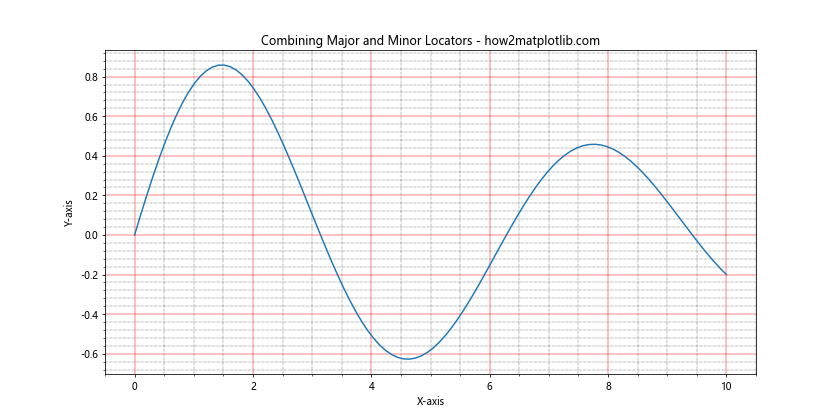
在这个例子中,我们为x轴和y轴设置了主刻度和次刻度。主刻度使用MultipleLocator,而次刻度使用AutoMinorLocator。我们还添加了网格线来突出显示主刻度和次刻度的位置。这种组合可以提供更详细的刻度信息,同时保持图表的整体清晰度。
总结
Matplotlib.axis.Axis.set_major_locator()函数是一个强大的工具,可以帮助你精确控制图表的刻度。通过选择合适的定位器和正确的参数,你可以创建出清晰、专业和信息丰富的可视化效果。
本文介绍了set_major_locator()函数的基本用法,探讨了各种常用的定位器类型,并通过多个实例展示了如何在不同场景下应用这个函数。我们还讨论了如何创建自定义定位器、如何结合使用定位器和格式化器、如何处理日期和时间刻度、如何在子图和3D图中使用定位器,以及如何动态调整刻度。
掌握set_major_locator()函数及其相关技巧,将使你能够创建出更加专业和易读的图表,无论是处理简单的2D图还是复杂的3D可视化。记住,好的数据可视化不仅仅是展示数据,更是要传达信息和洞察。通过精心设置刻度,你可以引导读者更好地理解和解释数据。
在实际应用中,你可能需要根据具体的数据特征和可视化需求来选择和调整定位器。不要害怕尝试不同的组合,因为找到最佳的刻度设置往往需要一些实验和调整。随着经验的积累,你将能够更快地为各种数据集选择合适的刻度设置。
最后,记住Matplotlib是一个非常灵活的库,set_major_locator()函数只是其中的一个小部分。继续探索Matplotlib的其他功能,将帮助你成为一个更全面的数据可视化专家。
 极客笔记
极客笔记